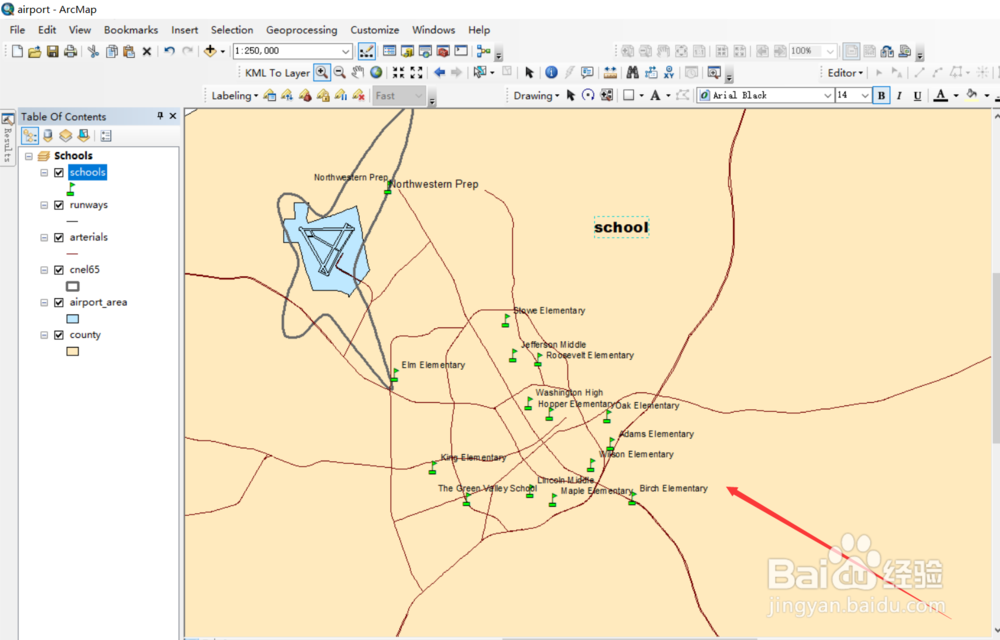Arcgis教程【3】 | Arcmap图层如何标记要素
1、打开一个文件,在自定义下,工具条中,调出绘图的工具。

2、方法一:添加单个标注的方法。选择文字工具。
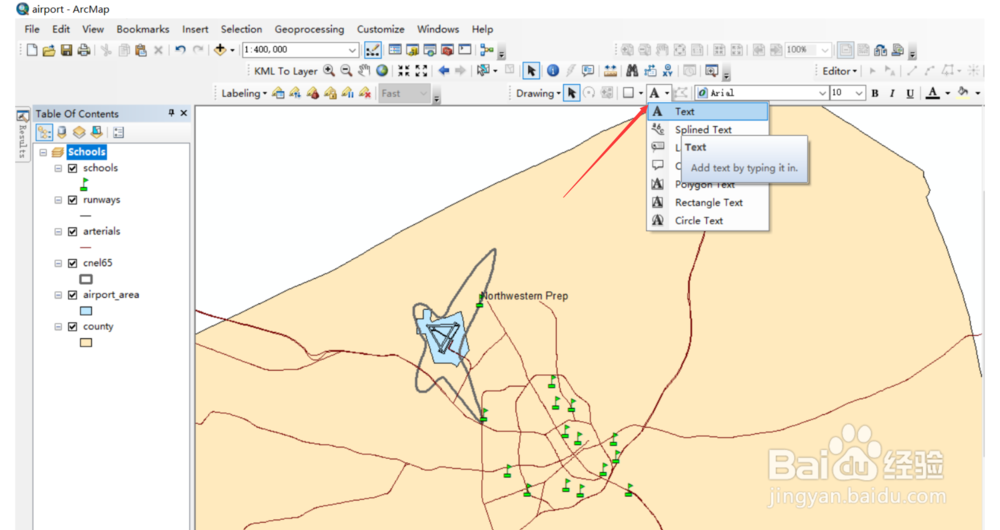
3、输入标记的文字,回车可确定。
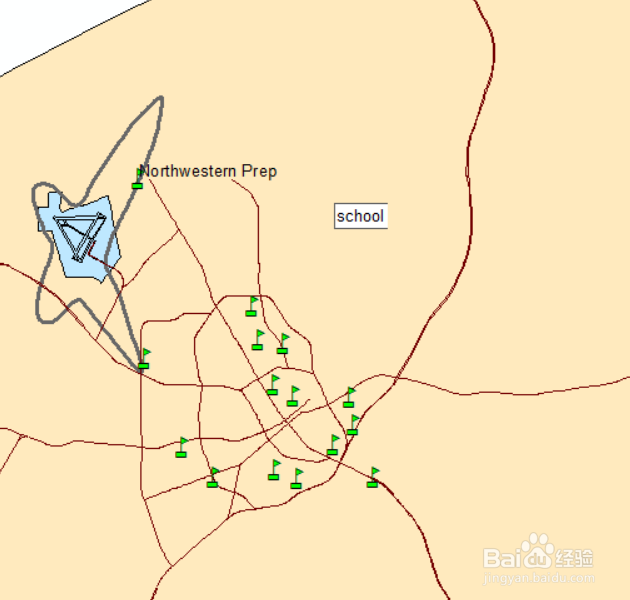
4、如果要修改标记的内容,双击该标记,弹出如下的对话框。可修改文字,大小和字体,完成后进行确定。
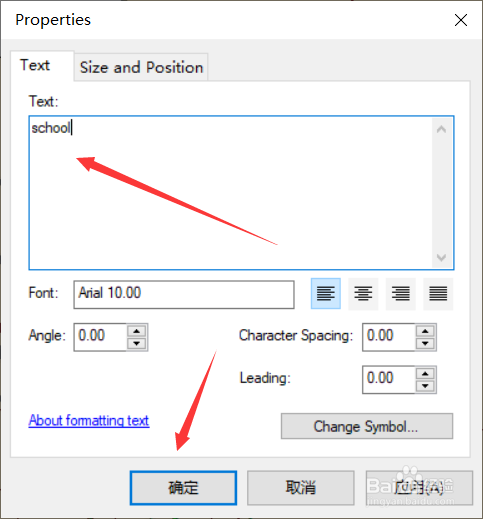
5、选中该标注,在上方的工具框中也可进行文字大小和字体的设置。
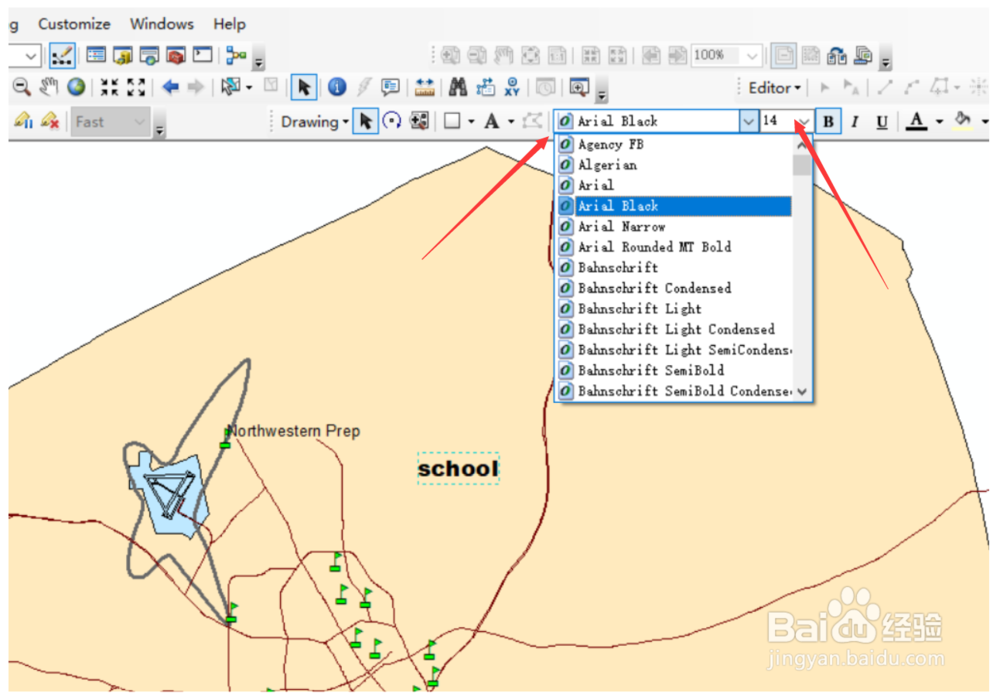
6、方法二:批量添加标注的方法。选中要添加标注的图层,右键-选择属性,进入属性对话框/也可双击直接进入。
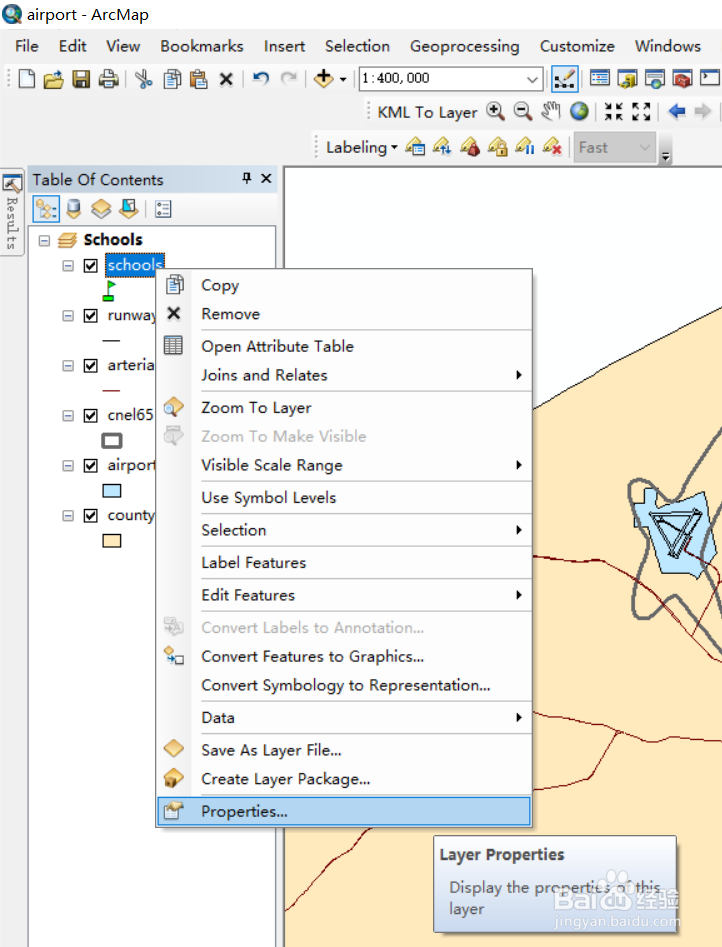
7、在标注中勾选标准此图层中的要素,可修改标注字段,文本符号等,最后点击确定。
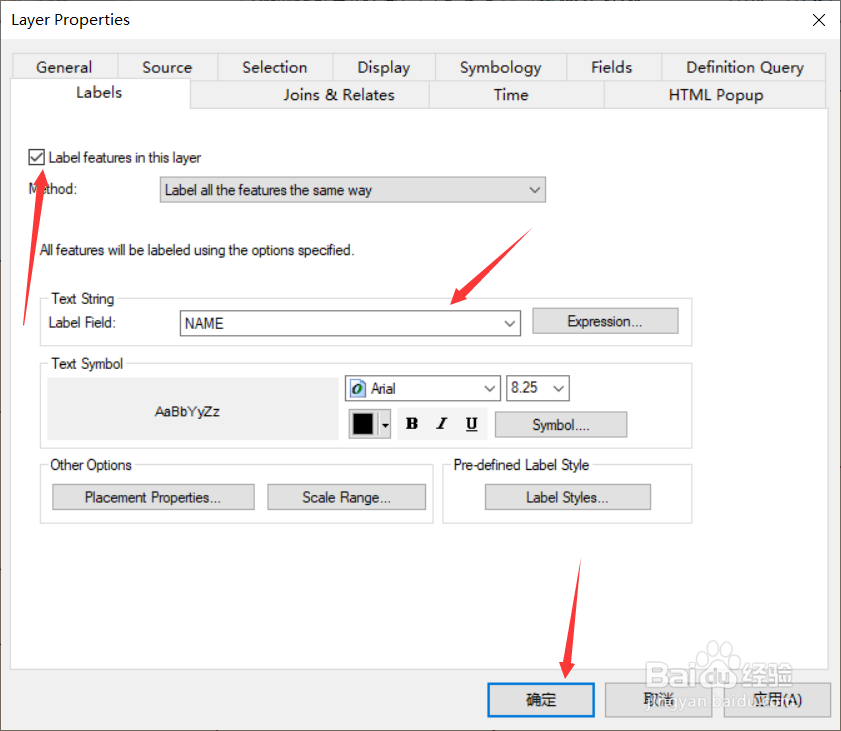
8、整个图层中各要素就添加好了名字的标准。